U盘插入电脑不显示盘符,详细教您U盘插入电脑不显示盘符怎么解决
- 分类:win8 发布时间: 2018年03月15日 20:00:00
随着如今科技的飞速发展,相信很多人都知道我们在工作上经常用到u盘。可是有用户发现在使用u盘的过程中,u盘不显示盘符,这是怎么回事呢?出现这样的故障,难免会影响用户的使用。下面,小编就来跟大家分享解决U盘插入电脑不显示盘符的图文教程。
U盘在链接电脑后,会在“我的电脑/计算机”中独立显示一个盘符地址,不过,最近用户在将u盘插入电脑的usb借口后,发现电脑无法识别u盘,这就让用户很苦恼,因此,小编就给大家带来了U盘插入电脑不显示盘符的解决图文。
U盘插入电脑不显示盘符怎么解决
右击“计算机”,从弹出的菜单中选择“管理”项。
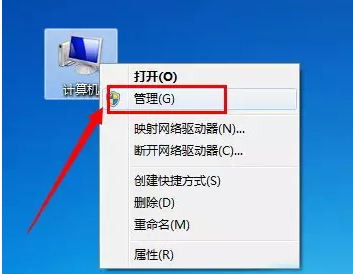
盘符电脑图解-1
在打开的“计算机管理”窗口中,展开“存储”->“磁盘管理”项。
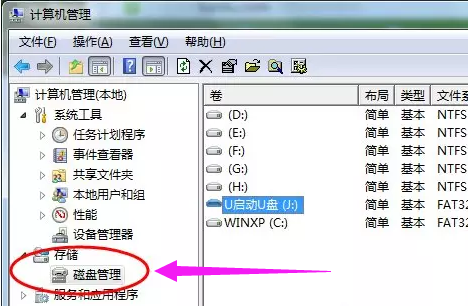
盘符电脑图解-2
右击无法正常显示的U盘盘符,选择“更改驱动器和路径”项。
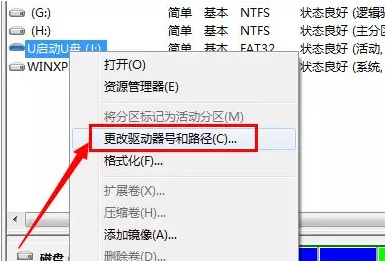
U盘电脑图解-3
然后为当前U盘分配一个未占用的盘符
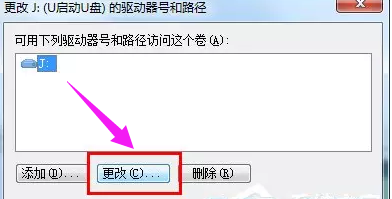
盘符电脑图解-4
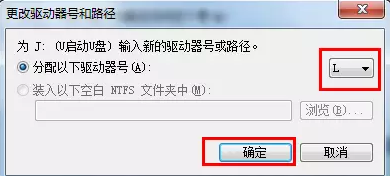
盘符电脑图解-5
方法二:
可以通过修改注册表来让U盘盘符显示出来。
打开“运行”对话框,输入“regedit”进入注册表程序。
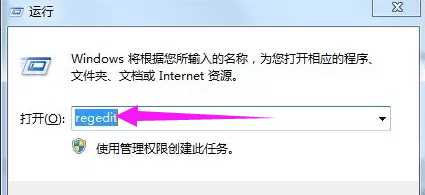
电脑不显示电脑图解-6
依次展开“HKEY_CURRENT_USER\Software\Microsoft\Windows\CurrentVersion\Policies\Explorer”,将“Nodrives”键值删除掉。
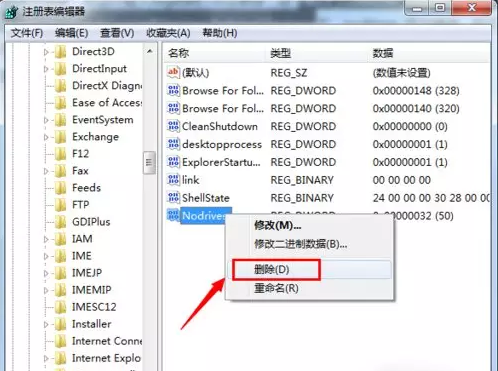
电脑不显示盘符电脑图解-7
方法三:
利用“USB监控软件”来让U盘盘符起死回生。
运行该软件,勾选“禁用USB存储设备”项。
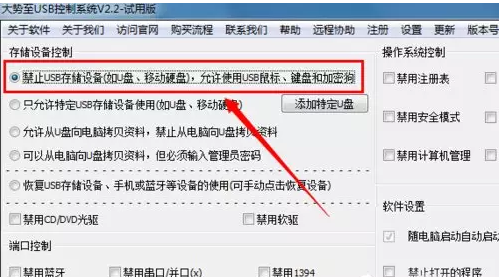
电脑不显示电脑图解-8
再次勾选“启用USB存储设备”项,即可让U盘盘符得以显示。
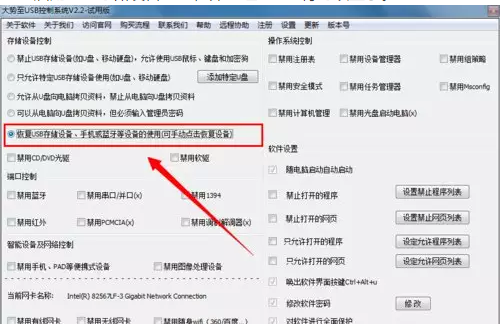
盘符电脑图解-9
以上就是U盘插入电脑不显示盘符的解决方法了。
猜您喜欢
- cad不能复制粘贴,详细教您cad不能复制..2018/07/16
- 笔记本cpu温度,详细教您笔记本cpu温度..2018/01/11
- 戴尔笔记本win7官方纯净版系统下载..2016/12/06
- win8输入法切换,详细教您电脑win8输入..2017/12/23
- 全自动一键重装系统教程2016/11/04
- 笔记本wifi热点,详细教您笔记本怎么设..2018/05/03
相关推荐
- 如何删除百度搜索记录,详细教您怎么删.. 2018-08-10
- 老司机教你电脑蓝屏是什么原因.. 2018-12-03
- 深度系统windows8.1纯净版安装图文教.. 2016-11-05
- 讲解电脑如何分区 2019-05-28
- 详细教您如何解决CPU温度过高.. 2018-10-30
- 网络适配器不见了,详细教您怎么解决wi.. 2018-06-20




 粤公网安备 44130202001059号
粤公网安备 44130202001059号